Сообщение данного содержания могут увидеть пользователи браузера от компании Microsoft — Internet Explorer, причем любой версии. Появляется оно при попытке скачать абсолютно любой файл с любого сайта.
В данной статье мы расскажем почему оно появляется, а также что нужно сделать, чтобы убрать его и спокойно скачать требуемый файл.
Почему появляется «Ваши параметры безопасности не разрешают скачивание этого файла»?
Все дело в том, что в Internet Explorer присутствует встроенная защита, которая блокирует возможность скачивания файлов дабы не занести на компьютер вирусы и вредоносные программы.
Защита защитой, конечно, но если нельзя скачать вообще ни один файл, причем с гарантированно проверенного и безопасного сайта, например со skype.com, то такая защита вам вряд ли нужна. Ее можно отключить. Хотя бы временно. Скачать то, что нужно и снова включить.
Как отключить защиту от скачивания файлов в Internet Explorer?
Вне зависимости от версии IE отключение защиты выполняется везде одинаково.
Как включить установку приложений из любого источника на macOS
Для этого открываем Internet Explorer и в верхнем его меню выбираем «Сервис» -> «Свойства браузера».
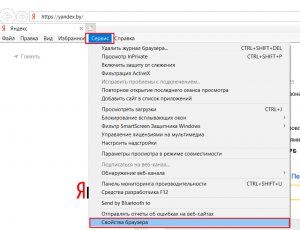
Вход в свойства браузера через верхнее меню internet explorer
Если в вашем браузере не отображается строка с пунктами меню, то нужно нажать на любом свободном месте в верхней части браузера и в открывшемся меню поставить галочку «Строка меню».
Включение верхней стоки меню в internet explorer
В открывшемся окне переходим на вкладку «Безопасность», выделяем зону «Интернет» и нажимаем кнопку «Другой».
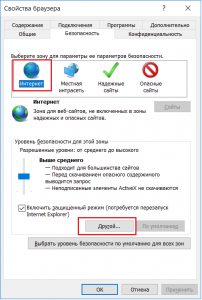
Установка параметров безопасности в Internet Explorer
Откроется окно с параметрами безопасности, где вам нужно найти раздел «Загрузка»-> «Скачивание файла» и поставить переключатель в положение «Включить».
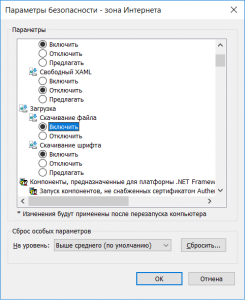
Включение опции скачивания файлов в Internet Explorer
Осталось лишь сохранить сделанные настройки нажатием во всех открытых окнах «Ок» и перезапустить браузер.
Теперь вы можете смело скачивать файлы через Internet Explorer. Сообщение «Ваши параметры безопасности не разрешают скачивание этого файла» больше появляться не будет.
Apple заботится о безопасности не только пользователей iPhone и iPad, но и компьютеров Mac – поэтому последние так неохотно даются хакерам, в отличие от ПК. Одна из мер этой безопасности – запрет на установку приложений из подозрительных источников: ими Apple считает все программы не из Mac App Store или не от установленных разработчиков. И зачастую это ограничение создает больше проблем, чем пользы.

Разработчики многих полезных приложений не являются «установленными» или не распространяют свои приложения при помощью App Store для Mac (а кого-то не пускает сама Apple). Однако если не разрешить установку программ из любого источника, вы не сможете ими пользоваться. В OS X El Capitan этот пункт в меню «Защита и безопасность» был, однако в macOS Sierra исчез. Благо не бесследно.

Чтобы вновь вернуть возможность установки приложений из любого источника, откройте «Терминал» и введите следующую команду:
sudo spctl –master-disable
После этого заветный пункт вернется в настройки. Кстати, у многих он остался в macOS Sierra, но в основном это касается тех, кто ранее разрешал использование программ, загруженных не из Mac App Store.
Лучший комментарий
Была-бы моя воля, я данную статью в течении месяца ежедневно повторял на этом сайте. И не от нечего делать, а по причине РЕАЛЬНОЙ помощи своим ЧИТАТЕЛЯМ. Стоит не забывать, что не все «сидят» на сайте. Не все успевают просматривать СТОЯЩИИ новости.
В итоге ОЧЕНЬ СЧАСТЛИВ ПОДОБНЫМ НОВОСТЯМ.
Реально помогло, а то хотел «крест» на новой ОСИ ВЕШАТЬ )))
вот что выходит при открытии любой программы не из App Store.
Программа «CORE Keygen» не может быть открыта, так как ее автор является неустановленным разработчиком.
Ваши параметры безопасности настроены на разрешение установки программ только из App Store для Mac и от установленных разработчиков.
подскажите пожалуйста как изменить параметры на ноуте.
кому интересно – я нашла решение проблемки, оказывается это и не проблема вовсе.
заходишь в СИСТЕМНЫЕ НАСТРОЙКИ ->ЗАЩИТА И БЕЗОПАСТНОСТЬ ->затем нажмите на замок чтобы внести изменения -> разрешить использование программ загруженных из -> любого источника
Источник: digitalgenie.ru
Gatekeeper: Как разрешить использование программ, загруженных из любого источника в macOS Sierra? – Macmaniac
Как разрешить доступ к приложению на iPhone. Из данной статьи вы узнаете, как разрешить iPhone использовать пользовательские приложения, которые не были загружены с App Store. Скачайте и установите ненадежное приложение. Разработчики…
Каким приложениям можно разрешать доступ на iPhone
Разрешать доступ на мобильном устройстве стоит только тому утилиту, которое обладает хорошей репутацией и не несет в себе вирусные программы. Это могут утилиты, созданные лично пользователем, или же программы, которые необходимы для узкой специализации.
Не стоит скачивать на смартфон сомнительное приложение, поскольку оно может стать причиной программных сбоев в системе iPhone.
Об этой статье
Эту страницу просматривали 116 975 раз.
берегись
Прежде чем делать следующие шаги, важно убедиться, что вы действительно доверяете создателю приложения, а также его источнику загрузки. Если вы не уверены в какой-либо причине, лучше избегать доверять приложению, так как ваши личные данные и общее состояние iPhone могут быть скомпрометированы.
Что такое AppTracking Transparency?
Представители Apple неоднократно заявляли, что в компании высоко ценят приватность клиентов и конфиденциальность их данных. В рамках этой парадигмы в январе 2021 года разработчики iOS, iPadOS и tvOS пообещали, что начиная с версии 14.5 все эти системы будут поддерживать политику App Tracking Transparency.
Для пользователя это значит вот что: любое приложение, использующее рекламный идентификатор устройства, который Apple называет IDFA, должно четко описать, зачем оно это делает. И спросить у пользователя разрешения, то есть отправить трекинг-запрос. Вот такой:
![]()
Трекинг-запросы в iOS 14.5: «Разрешить приложению отслеживать Ваши действия в приложениях и на веб-сайтах других компаний?»
По мнению представителей Apple, это должно прояснить отношения между разработчиками приложений и владельцами устройств. Если условное приложение-фонарик или клиент соцсети собирают информацию о ваших действиях и передают ее рекламодателям, позволяя связать ее с вами, справедливо, что вы должны не только об этом знать, но и иметь возможность отказаться.
При этом отказ никак не скажется на работе приложений, так что не надо стесняться отказываться от трекинга. Впрочем, реклама при запрете отслеживания тоже никуда не денется — вам просто будут показывать случайные объявления вместо персонализированных.
Как настроить пароль на запуск любого приложения
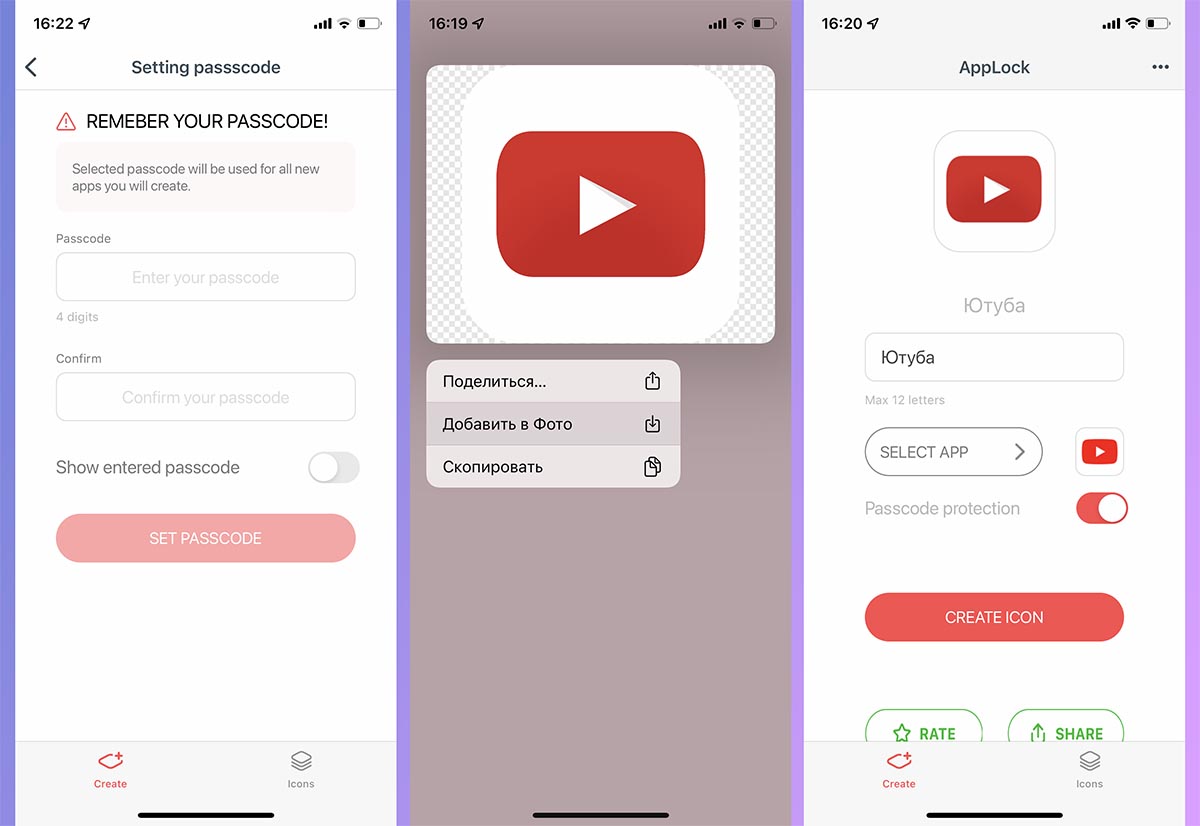
1. Устанавливаем бесплатную утилиту AppLock из App Store.
2. Запускаем приложение и придумываем четырехзначный код блокировки. Он будет действовать для всех выбранных приложений.
3. Создаем новый ярлык для приложения, которое хотим защитить кодом.
4. Указываем название приложения, саму установленную на устройстве программу и иконку для ярлыка (ее придется найти и скачать через браузер).
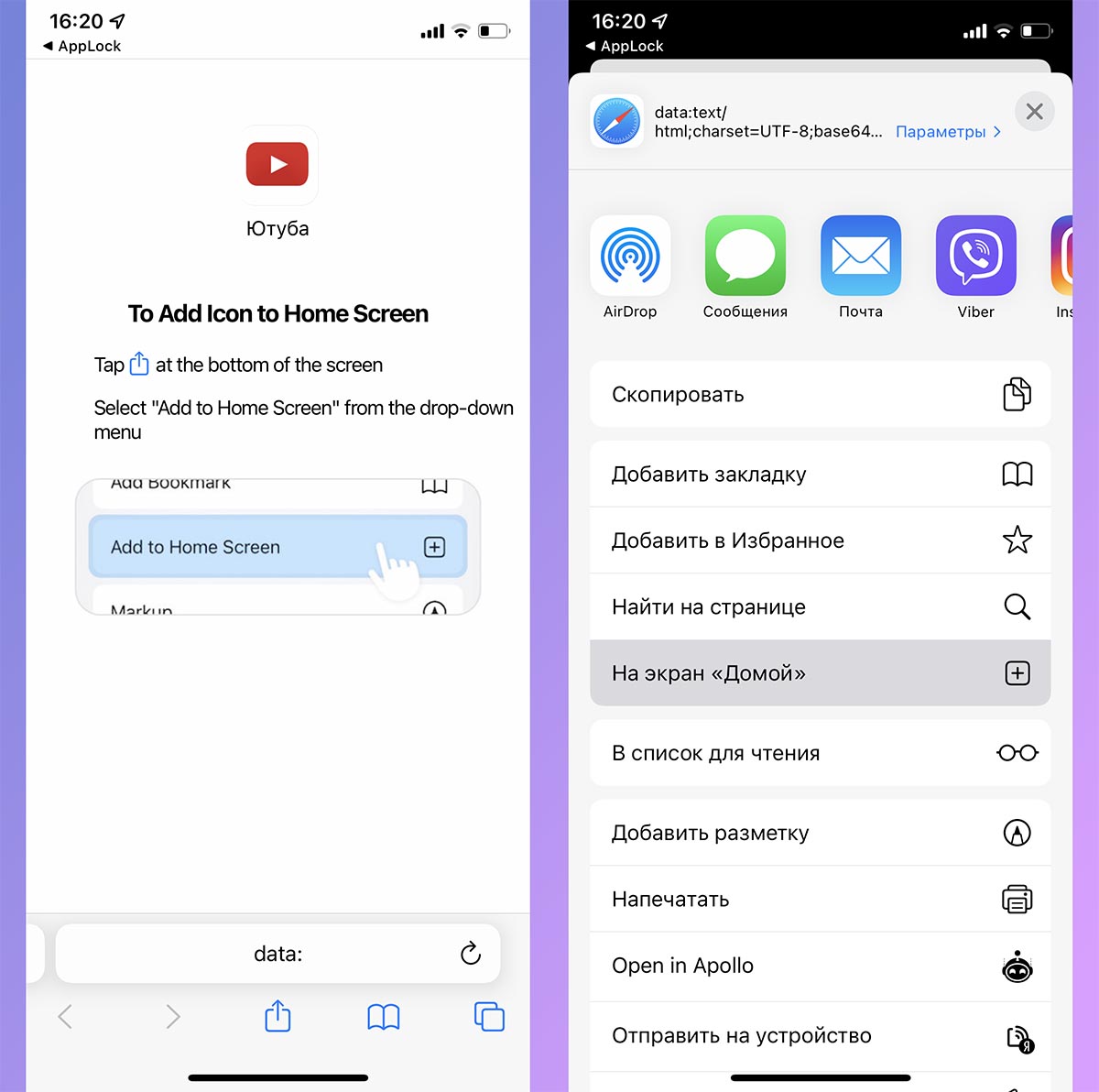
5. При нажатии на кнопку Create Icon приложение перенаправит нас в Safari. Здесь нужно нажать кнопку Поделиться и выбрать пункт На экран “Домой”.
6. Так на рабочем столе появится новый ярлык с заданными параметрами.
7. Останется лишь скрыть настоящую иконку приложения с рабочего стола. С появлением Библиотеки с этим не возникнет никаких трудностей.
Что такое ненадежные команды
Быстрые команды для iPhone и iPad можно добавлять не только из официального источника — раздела «Галерея» приложения «Команды», но скачивать из интернета и заимствовать у друзей. Команды с общим доступом создают пользователи iOS, но их не проверяет Apple. Поэтому при импорте такой команды Apple предупредит вас, что команда ненадежная, и ограничит ее использование. В диалоговом окне появится сообщение «Не удалось открыть быструю команду».
В настройках устройства это ограничение можно выключить, но важно понимать, что некоторые шорткаты действительно могут быть вредоносными, поэтому за безопасность ваших данных в таком случае ответственность несете вы.
Как разрешить доступ к приложению на айфоне iOS 14?
Предоставление доступа ко встроенным приложениям и функциям
- Перейдите в меню «Настройки» и выберите функцию «Экранное время».
- Нажмите «Контент и конфиденциальность».
- Введите пароль к функции «Экранное время».
- Нажмите «Разрешенные приложения».
- Выберите приложения, к которым вы хотите разрешить доступ.
Как это работает
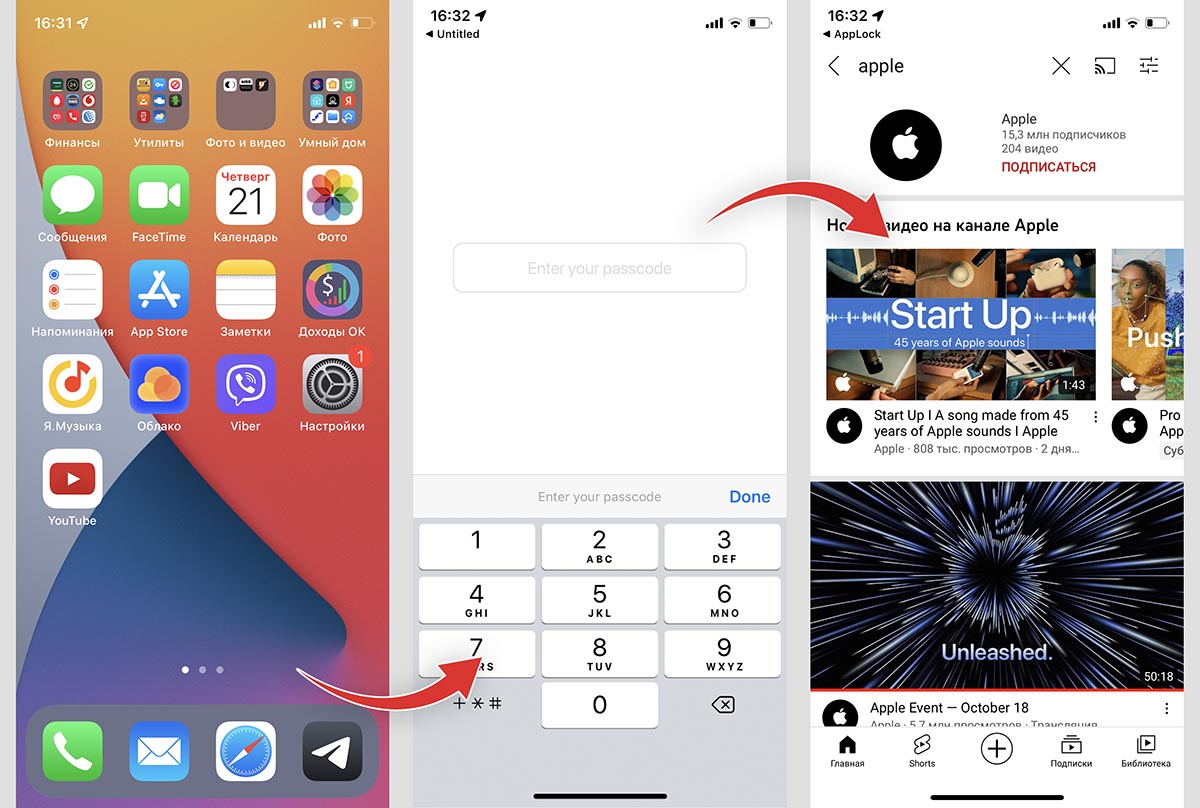
Схема действует следующим образом:
▶ Созданный нами новый ярлык перенаправляет нас в приложение AppLock.
▶ Утилита просит ввести придуманный пароль.
▶ Если код верный, она открывает заданное приложение.
Работает все достаточно просто, быстро и практически незаметно для непосвященных пользователей.
Вы всегда сможете запустить приложение без пароля, если найдете его через поиск Spotlight или в Библиотеке. А если забудете пароль, нужно будет просто переустановить приложение AppLock из App Store.
Утилита AppLock бесплатная, но часть возможностей (неограниченное количество настраиваемых приложений, отключение рекламы, наборы иконок для ярлыков) будут доступны только по подписке.
17
голосов, общий рейтинг:
4.24
Хочешь больше? Подпишись на
Источник: leaderkhv.ru
mac os установка программ из любого источника
Apple заботится о безопасности не только пользователей iPhone и iPad, но и компьютеров Mac — поэтому последние так неохотно даются хакерам, в отличие от ПК. Одна из мер этой безопасности — запрет на установку приложений из подозрительных источников: ими Apple считает все программы не из Mac App Store или не от установленных разработчиков. И зачастую это ограничение создает больше проблем, чем пользы.

Разработчики многих полезных приложений не являются «установленными» или не распространяют свои приложения при помощью App Store для Mac (а кого-то не пускает сама Apple). Однако если не разрешить установку программ из любого источника, вы не сможете ими пользоваться. В OS X El Capitan этот пункт в меню «Защита и безопасность» был, однако в macOS Sierra исчез. Благо не бесследно.

Чтобы вновь вернуть возможность установки приложений из любого источника, откройте «Терминал» и введите следующую команду:
sudo spctl —master-disable
После этого заветный пункт вернется в настройки. Кстати, у многих он остался в macOS Sierra, но в основном это касается тех, кто ранее разрешал использование программ, загруженных не из Mac App Store.
Лучший комментарий
Была-бы моя воля, я данную статью в течении месяца ежедневно повторял на этом сайте. И не от нечего делать, а по причине РЕАЛЬНОЙ помощи своим ЧИТАТЕЛЯМ. Стоит не забывать, что не все «сидят» на сайте. Не все успевают просматривать СТОЯЩИИ новости.
В итоге ОЧЕНЬ СЧАСТЛИВ ПОДОБНЫМ НОВОСТЯМ.
Реально помогло, а то хотел «крест» на новой ОСИ ВЕШАТЬ )))
Alexander Aseev
Read more posts by this author.
Alexander Aseev
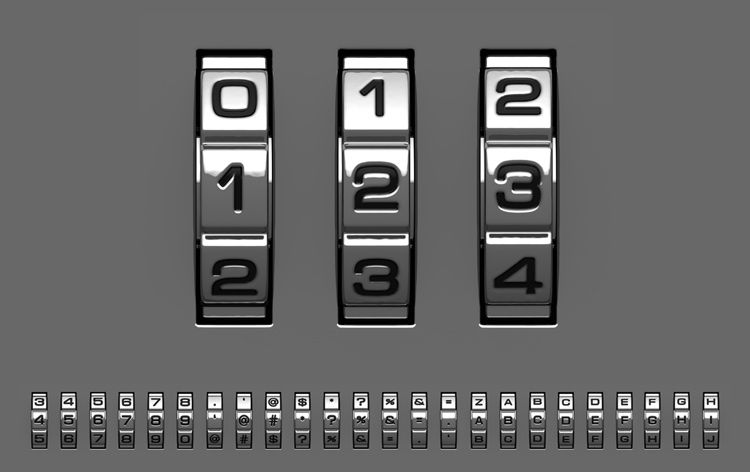
С каждым апдейтом macOS Apple все больше завинчивают гайки для любителей пиратских и сторонних приложений. Правда завинчивают не особо рьяно — пункты из меню пропадают, но в системе еще есть лазейки, чтобы их вернуть.
Например, сегодня я столкнулся с тем, что из настроек системы (Настройки -> Защита и безопасность) пропал пункт «Из всех источников», в подменю «Разрешить использование программ, загруженных из»:
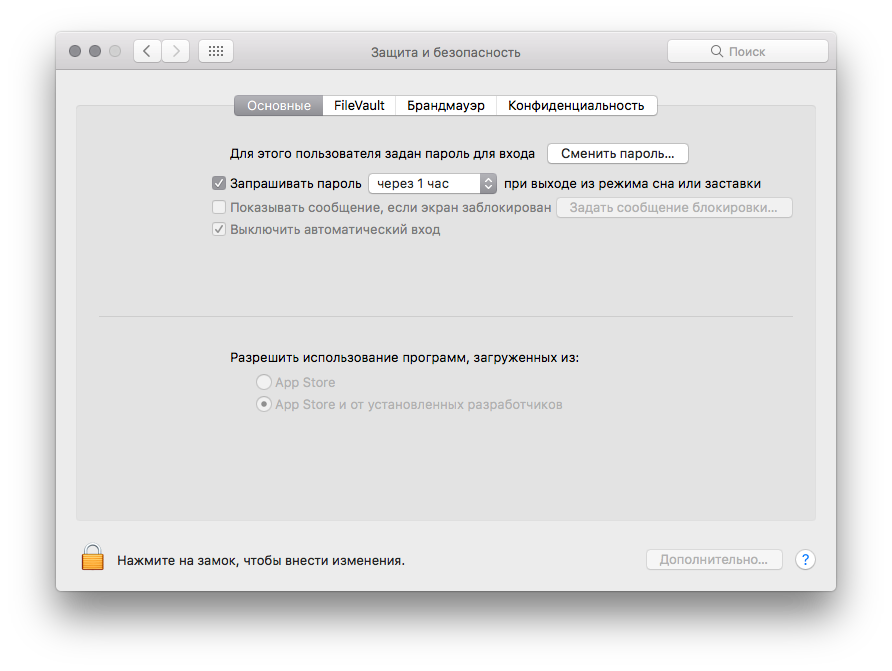
К счастью, это исправляется в два клика — запускаем терминал (Cmd+Enter -> вводим terminal -> Enter).
И вставляем такую команду:
После этого необходимо ввести пароль пользователя, и в меню появляется нужный нам пункт:
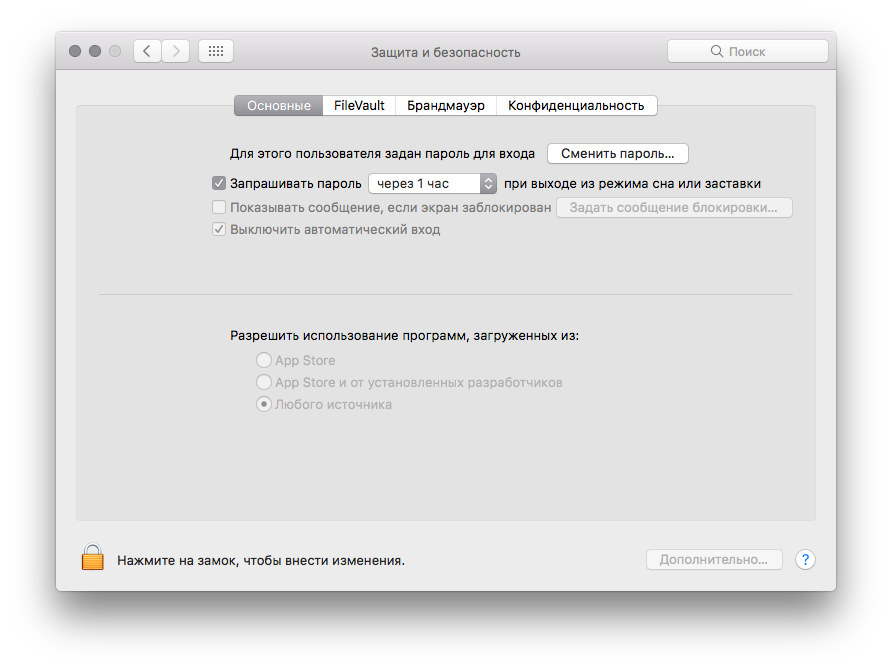
Могу предположить, что вы не сможете установить некоторые старые/неподписанные/опасные приложения без этого действия — отключения Gatekeeper.
После того, как проведете нужные вам действия, можно включить защиту от неподписанных приложений обратно, командой
Можно похвалить Apple за то, что они таким образом заботятся о безопасности пользователей, но меня все же не покидает ощущение того, что это все делается не сколько ради безопасности, сколько ради борьбы с пиратством и продвижения App Store (который потихоньку умирает). Подробнее о том, почему разработчики приложений для macOS предпочитаю продавать программы через собственные сайты, можно почитать здесь.
Возможно, в следующем большом релизе мы вообще лишимся возможности устанавливать неподписанные программы, кто знает.
Установка macOS Sierra на Asus z170-p и i7-6700k
Этот пост в очередной раз посвящен некоторым проблемам, с которыми мне приходится сталкиваться во время работы, и их решению. Задача: собрать и настроить билд-машины, для сборки проектов под iOS, Android, WebGL. Проблема: под iOS собирать билды можно только из macOS, так как обязательно наличие
Как заказать HTC Vive из США
Будущее рядом! Столкнувшись с необходимостью купить в США очки виртуальной реальности (еще можно встретить название VR-очки), я стал активно искать в интернете информацию по этому поводу. Когда-то я уже изучал этот вопрос, узнав о том, что некоторые магазины (вроде Google Play во времена Nexus
В создании этой статьи участвовала наша опытная команда редакторов и исследователей, которые проверили ее на точность и полноту.
Команда контент-менеджеров wikiHow тщательно следит за работой редакторов, чтобы гарантировать соответствие каждой статьи нашим высоким стандартам качества.
Из данной статьи вы узнаете, как в Mac OS X установить стороннее (от неустановленного разработчика) программное обеспечение (ПО). В Mac OS Sierra такое ПО помечается как незарегистрированное, поэтому необходимо выполнить ряд действий, чтобы получить возможность устанавливать любые программы. Можно разрешить однократную установку или вообще отключить блокировщик инсталляции новых программ.
Источник: softlast.ru